Πίνακας περιεχομένων
Αυτό το άρθρο περιέχει οδηγίες για την επίλυση του σφάλματος DOS/4G (2001) exception 0Dh στα Windows 10, όταν προσπαθείτε να εκτελέσετε μια εφαρμογή DOS που χρησιμοποιεί την επέκταση DOS/4G. Το DOS/4G είναι μια επέκταση DOS 32-bit που αναπτύχθηκε από την Rational Systems (αργότερα Tenberry Software) και επιτρέπει στα προγράμματα DOS να εξαλείψουν το συμβατικό όριο μνήμης των 640 KB, απευθυνόμενα σε όλη τη διαθέσιμη μνήμη σε Intel 80386 και άνω.μηχανήματα.

Πώς να διορθώσετε: Σφάλμα DOS/4G 2001: εξαίρεση 0Dh σε Windows 10 ή 7 OS.
Το σφάλμα "DOS/4G 2001 error: exception 0Dh" σχετίζεται με το PATH των Windows από ό,τι σχεδιάστηκε για να χειριστεί το DOS4G extender. Στην πραγματικότητα αυτό συμβαίνει, επειδή το DOS4G extender έχει όριο 260 χαρακτήρων, το οποίο στα πιο σύγχρονα συστήματα είναι συνήθως σημαντικά μεγαλύτερο από 260 χαρακτήρες.
Για να επιλύσετε το πρόβλημα "DOS/4G error (2001) exception 0Dh", απλά προσθέστε τη γραμμή "SET PATH=" στο αρχείο δέσμης που εκκινεί την εφαρμογή ή στο αρχείο 'Autoexec.nt'.
Για παράδειγμα: Για να προσθέσετε τη γραμμή "SET PATH=" στο αρχείο 'autoexec.nt':
1. Από το Επιλογές αρχείου , επιλέξτε να Εμφάνιση το Κρυμμένα αρχεία, το Προστατευμένα αρχεία του λειτουργικού συστήματος και επεκτάσεις για γνωστούς τύπους αρχείων.
 :
:
2. Επεξεργασία το "C:\Windows\System32\ Autoexec.nt" στο Notepad και προσθέστε αυτή τη γραμμή: *
- SET PATH=
Σημείωση: Εάν το αρχείο "Autoexec.nt" δεν υπάρχει στην παραπάνω τοποθεσία (C:\Windows\System32\), δείτε τις παρακάτω οδηγίες για το πώς να το δημιουργήσετε.
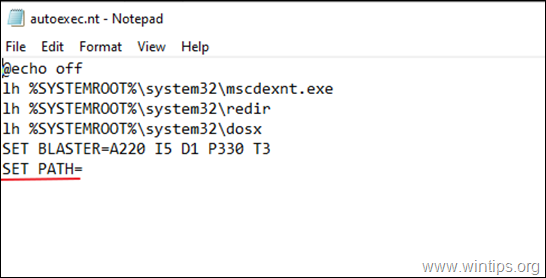
3. Αποθήκευση το Autoexec.nt αρχείο και επανεκκίνηση τον υπολογιστή σας.
4. Εκτελέστε την παλαιά σας εφαρμογή. Το "σφάλμα DOS/4G (2001)" θα πρέπει να επιλυθεί.
Πώς να δημιουργήσετε το αρχείο Autoexec.nt:
1. Ανοίξτε Σημειωματάριο και αντιγράψτε και επικολλήστε το παρακάτω κείμενο:
@echo off
lh %SYSTEMROOT%\system32\mscdexnt.exe
lh %SYSTEMROOT%\system32\redir
lh %SYSTEMROOT%\system32\dosx
SET BLASTER=A220 I5 D1 P330 T3
SET PATH=
2. Πηγαίνετε στο Αρχείο > Αποθήκευση ως
3. Στο Όνομα αρχείου box, πληκτρολογήστε autoexec.nt
4. Αλλαγή το Αποθήκευση ως τύπος to Όλα τα αρχεία και Αποθήκευση το αρχείο στο C:\Windows\System32 κατάλογο. *
Σημείωση: Εάν το σύστημά σας δεν σας επιτρέπει να αποθηκεύσετε στο 'C:\Windows\System32', αποθηκεύστε το αρχείο 'autoexec.nt' στην επιφάνεια εργασίας σας και στη συνέχεια μεταφέρετέ το στο 'C:\Windows\System32'.
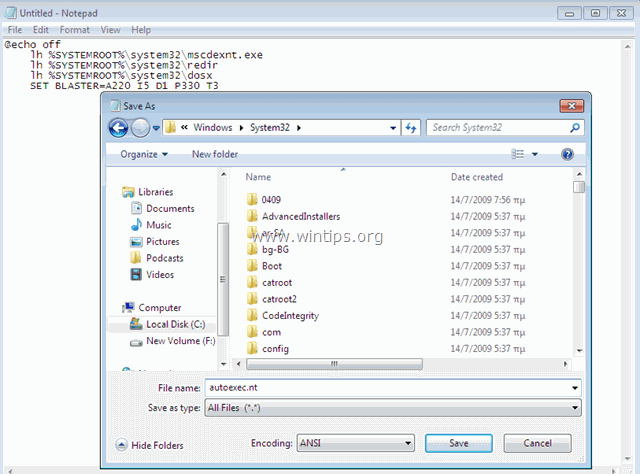
5. Επανεκκίνηση τον υπολογιστή σας.
Τελειώσατε! Ενημερώστε με αν αυτός ο οδηγός σας βοήθησε αφήνοντας το σχόλιό σας σχετικά με την εμπειρία σας. Παρακαλώ κάντε like και μοιραστείτε αυτόν τον οδηγό για να βοηθήσετε και άλλους.

Άντι Ντέιβις
Ιστολόγιο διαχειριστή συστήματος σχετικά με τα Windows





